Azure DevOps (十一) 通过Azure Devops部署一个.NET Core WebAPI
前几篇文章中,我们讨论了如何通过流水线实现项目的编译、上传、打包、部署等操作,今天我们来实现一套完整的流程,把之前碎片化的知识点给串起来。
本次我们使用一个ASP.NET Core的WebApi项目来进行项目的演示,后面也会写java和golang的。
首先我们先创建一个ASP.NET Core WebAPI的模板项目,使用IDE创建就可以,我用的是jb全家桶的rider.
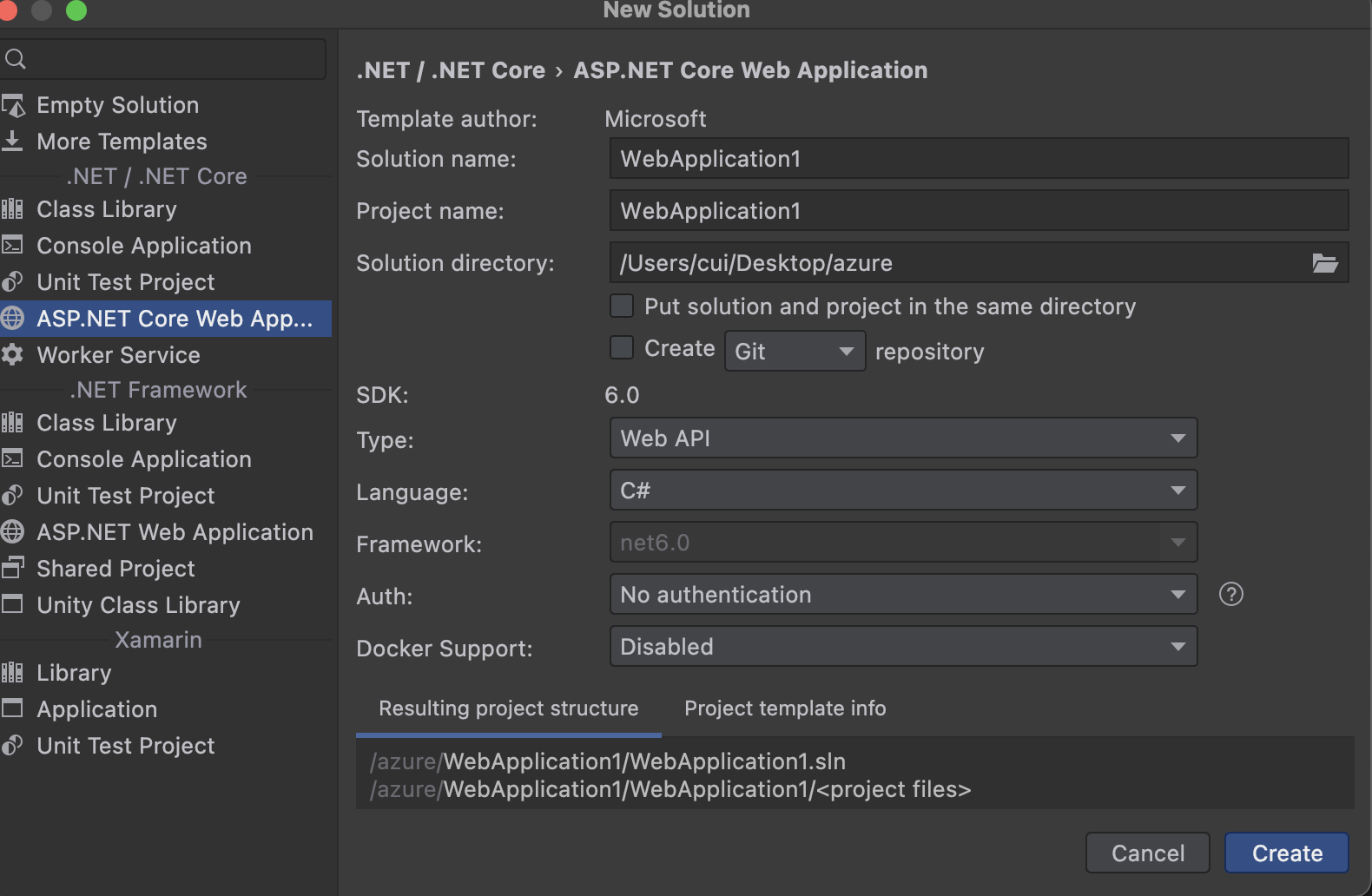
创建完成之后,我们稍微对项目做一点点修改,主要修改的内容为:关闭HTTP重定向,关闭鉴权,更改启动端口为5001.
在Program.cs中删除 HTTP重定向,鉴权的代码,在luanchsetting.json中更改启动端口为5000,注意这里改的只是你本地debug时候的端口和编译后部署时的不是一个配置。
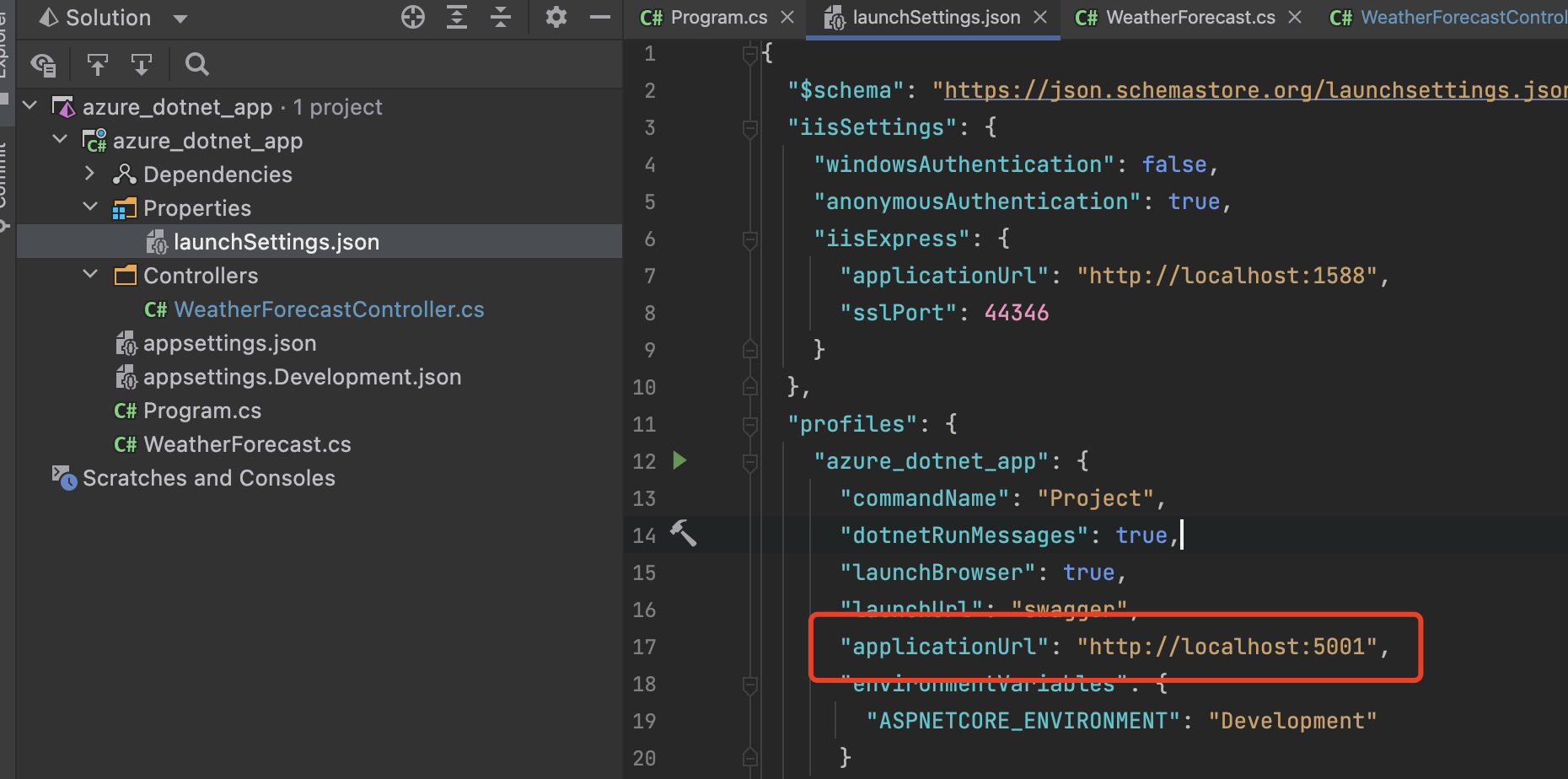
这些搞好之后,启动项目,会自动弹开swagger的页面,我们访问一下里面的模板接口,可以看到返回了一个标准的json数据结构。
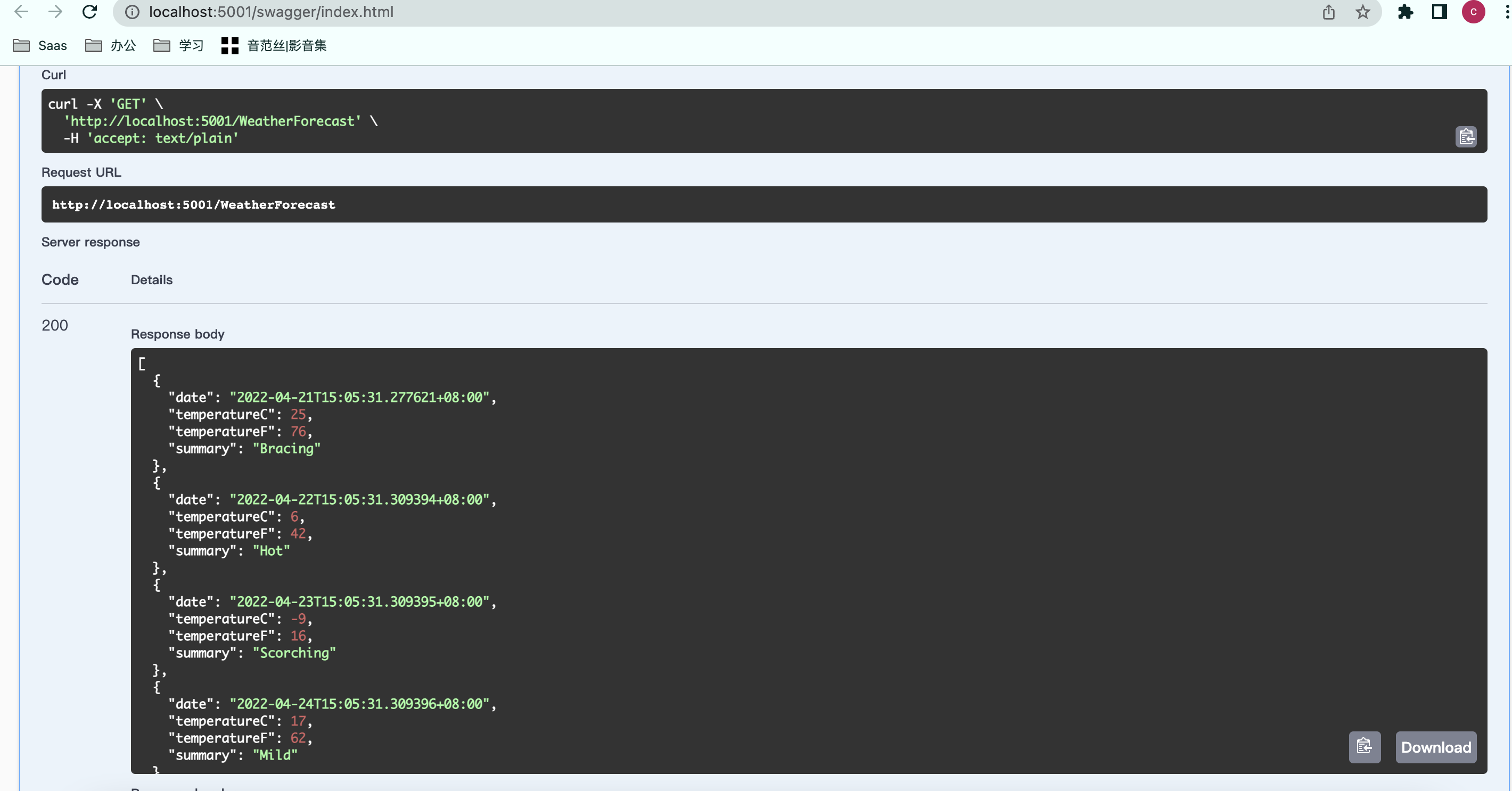
这些都准备好之后,我们把我们的代码推送到仓库里去,创建仓库的步骤不在赘述,我在系列文章的第一篇里已经做了介绍:《Azure DevOps (一) 托管自己的Git仓库》
代码推送好之后,我们开始创建编译流水线来编译我们的webapi代码。
点击流水线,创建流水线之后右侧第一个选项就是.NET Core。毕竟是微软的亲儿子,地位都不一样,点击添加之后,我们可以看到有很多的选项
来执行不同的阶段,我们本次的目标是部署项目,所以我们使用publish来执行。
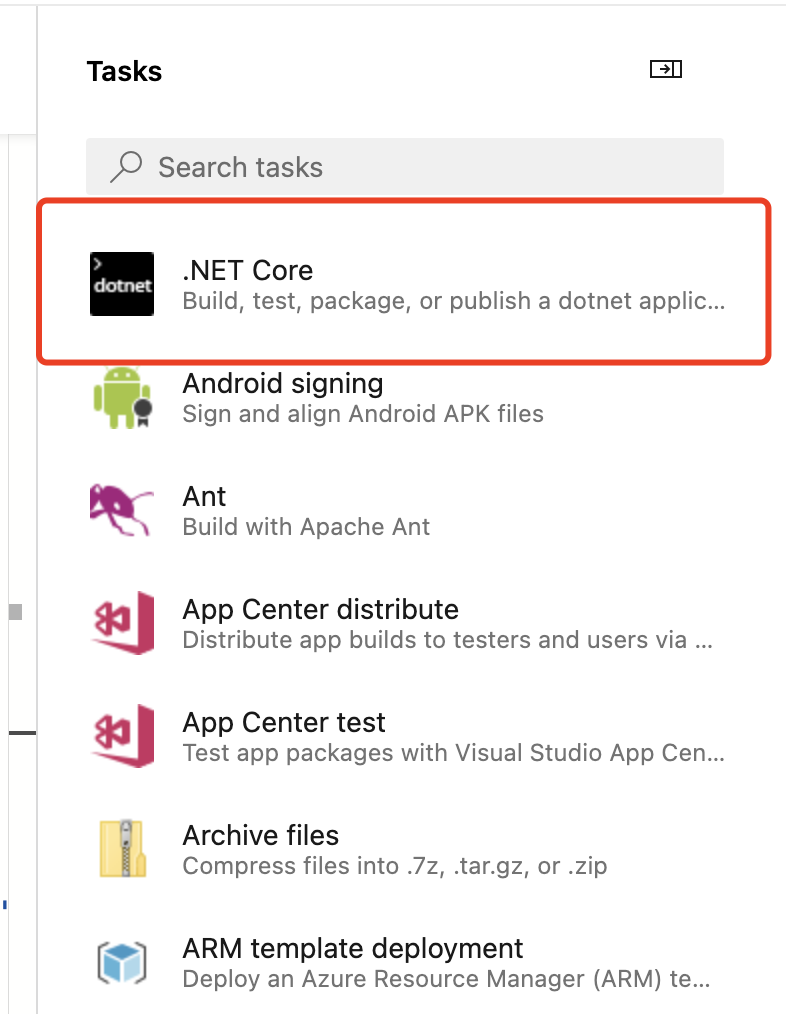
添加的时候这里要注意下把web project的勾给取消掉,打这个勾是默认编译mvc项目的他会去找你的wwwroot文件和webconfig
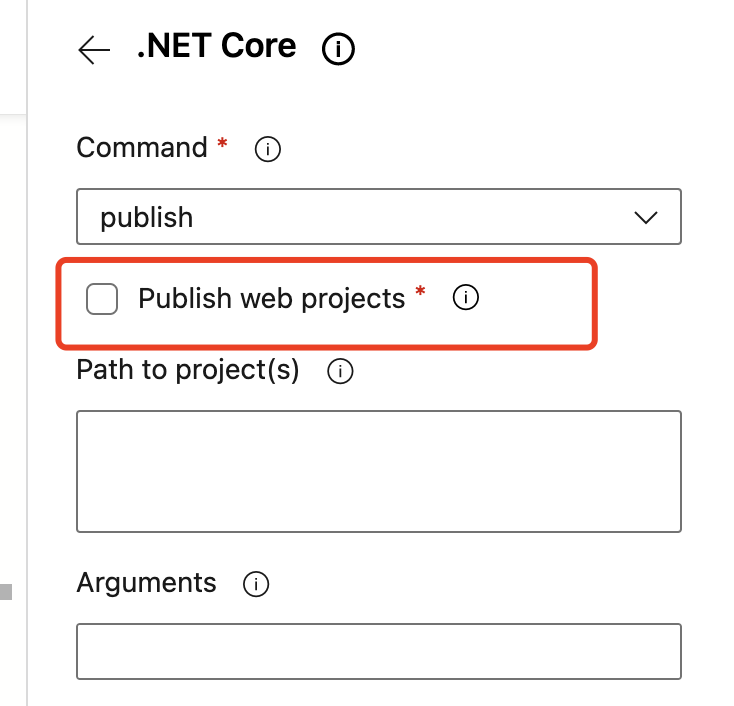
勾选完之后我们执行一下编译,然后就发现了一个天大的雷,身为微软的亲儿子,这个.NET Core的编译插件居然TM的不支持.NET 6,是的,你没听错,我都怀疑这爹不是亲的。(╯‵□′)╯︵┻━┻
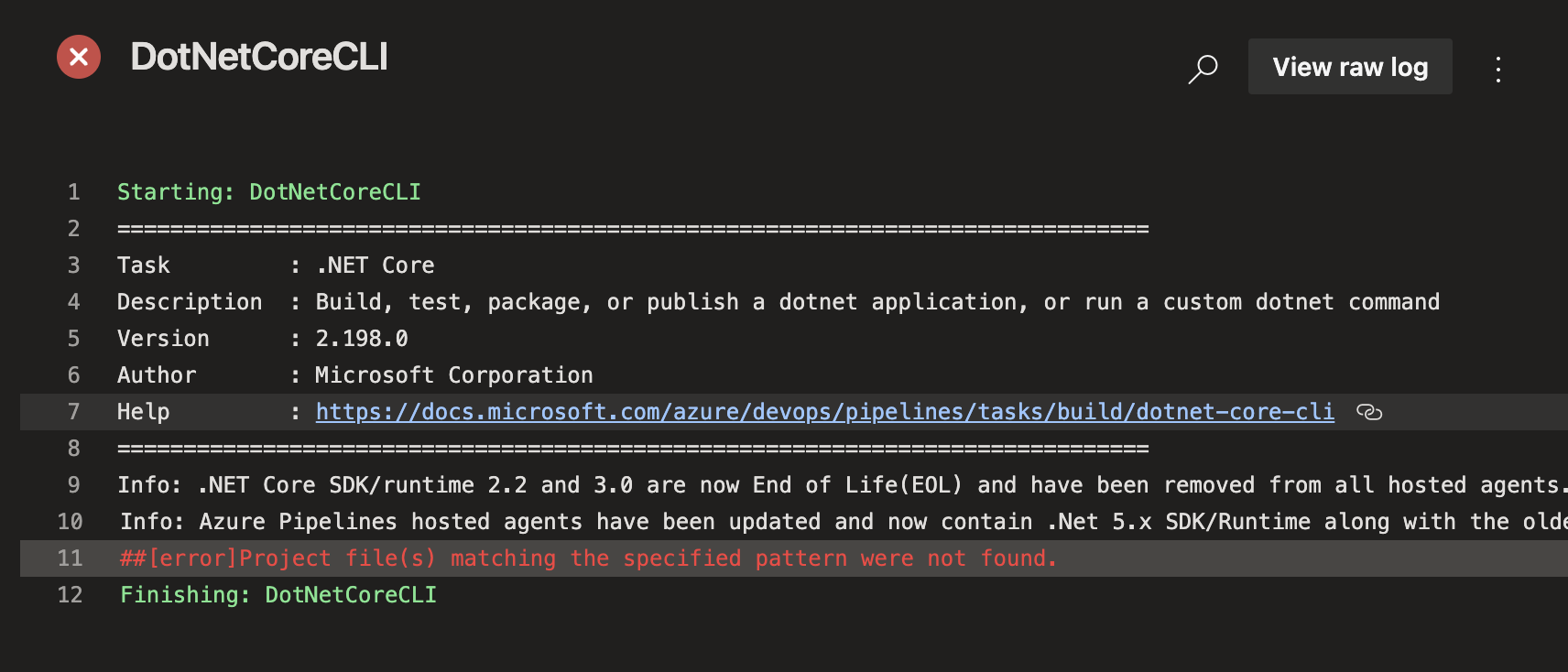
既然出了这档子事儿,我们也只能自己想办法了,我选择的是自己下载.NET6的SDK,自己编译。
我们打开.net core的官网,选择linux安装.net core sdk 网站地址:https://docs.microsoft.com/zh-cn/dotnet/core/install/linux-ubuntu#2110-
因为我们流水线的运行环境是乌班图,所以我装的是乌班图的。
安装命令如下:
wget https://packages.microsoft.com/config/ubuntu/21.04/packages-microsoft-prod.deb -O packages-microsoft-prod.deb
sudo dpkg -i packages-microsoft-prod.deb
rm packages-microsoft-prod.deb
sudo apt-get update; \
sudo apt-get install -y apt-transport-https && \
sudo apt-get update && \
sudo apt-get install -y dotnet-sdk-6.0
然后我们在执行一下编译命令 dotnet publish
最后我们整理一下azure的流水线脚本,因为没有插件可用,所以这次的脚本需要我们自己纯手打,我们在script节点中加入sdk安装命令,然后创建第二个scprit节点用来进行项目的编译
当然全部写在一个里面也没有什么问题,但是还是建议分开,看着清爽。
脚本如下:
# Starter pipeline
# Start with a minimal pipeline that you can customize to build and deploy your code.
# Add steps that build, run tests, deploy, and more:
# https://aka.ms/yaml trigger:
- main pool:
vmImage: ubuntu-latest steps:
- script: echo Hello, world!
displayName: 'Run a one-line script' - script: |
echo Add other tasks to build, test, and deploy your project.
echo See https://aka.ms/yaml
wget https://packages.microsoft.com/config/ubuntu/21.04/packages-microsoft-prod.deb -O packages-microsoft-prod.deb
sudo dpkg -i packages-microsoft-prod.deb
rm packages-microsoft-prod.deb
sudo apt-get update; \
sudo apt-get install -y apt-transport-https && \
sudo apt-get update && \
sudo apt-get install -y dotnet-sdk-6.0
displayName: 'Run a multi-line script'
- script:
cd /home/vsts/work/1/s;
dotnet publish;
cd /home/vsts/work/1/s/azure_dotnet_app/bin/Debug/net6.0/publish/;
ls
displayName: "publish dotnet"
然后我们运行一下看看效果,可以看到成功的安装了SDK6
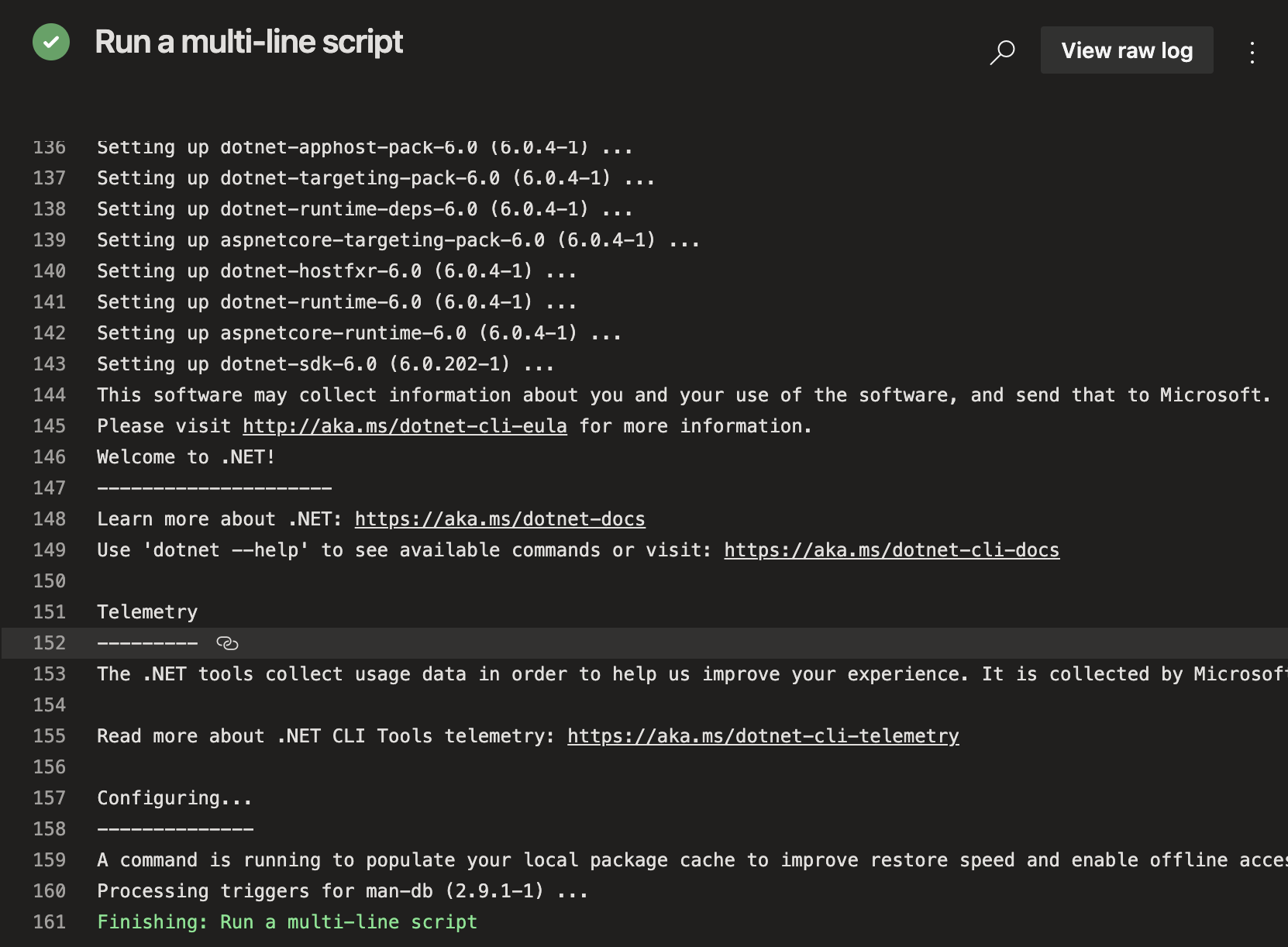
然后执行dotnet publish,这次成功完成了编译

编译完之后,我们需要添加一下制品上传步骤,和我们之前的文章中一样,我们需要把制品上传到流水线的仓库上去方便后面使用。
编辑流水线,添加制品上传,目录选择我们的publish的目标目录,最后完成的流水线脚本如下:
# Starter pipeline
# Start with a minimal pipeline that you can customize to build and deploy your code.
# Add steps that build, run tests, deploy, and more:
# https://aka.ms/yaml trigger:
- main pool:
vmImage: ubuntu-latest steps:
- script: echo Hello, world!
displayName: 'Run a one-line script' - script: |
echo Add other tasks to build, test, and deploy your project.
echo See https://aka.ms/yaml
wget https://packages.microsoft.com/config/ubuntu/21.04/packages-microsoft-prod.deb -O packages-microsoft-prod.deb
sudo dpkg -i packages-microsoft-prod.deb
rm packages-microsoft-prod.deb
sudo apt-get update; \
sudo apt-get install -y apt-transport-https && \
sudo apt-get update && \
sudo apt-get install -y dotnet-sdk-6.0
displayName: 'Run a multi-line script'
- script:
cd /home/vsts/work/1/s;
dotnet publish;
cd /home/vsts/work/1/s/azure_dotnet_app/bin/Debug/net6.0/publish/;
ls
displayName: "publish dotnet" - task: PublishBuildArtifacts@1
inputs:
PathtoPublish: '/home/vsts/work/1/s/azure_dotnet_app/bin/Debug/net6.0/publish/'
ArtifactName: 'dotnet_app'
publishLocation: 'Container'
完成之后运行流水线,我们就可以在流水线的运行脚本结果中看到我们的流水线制品

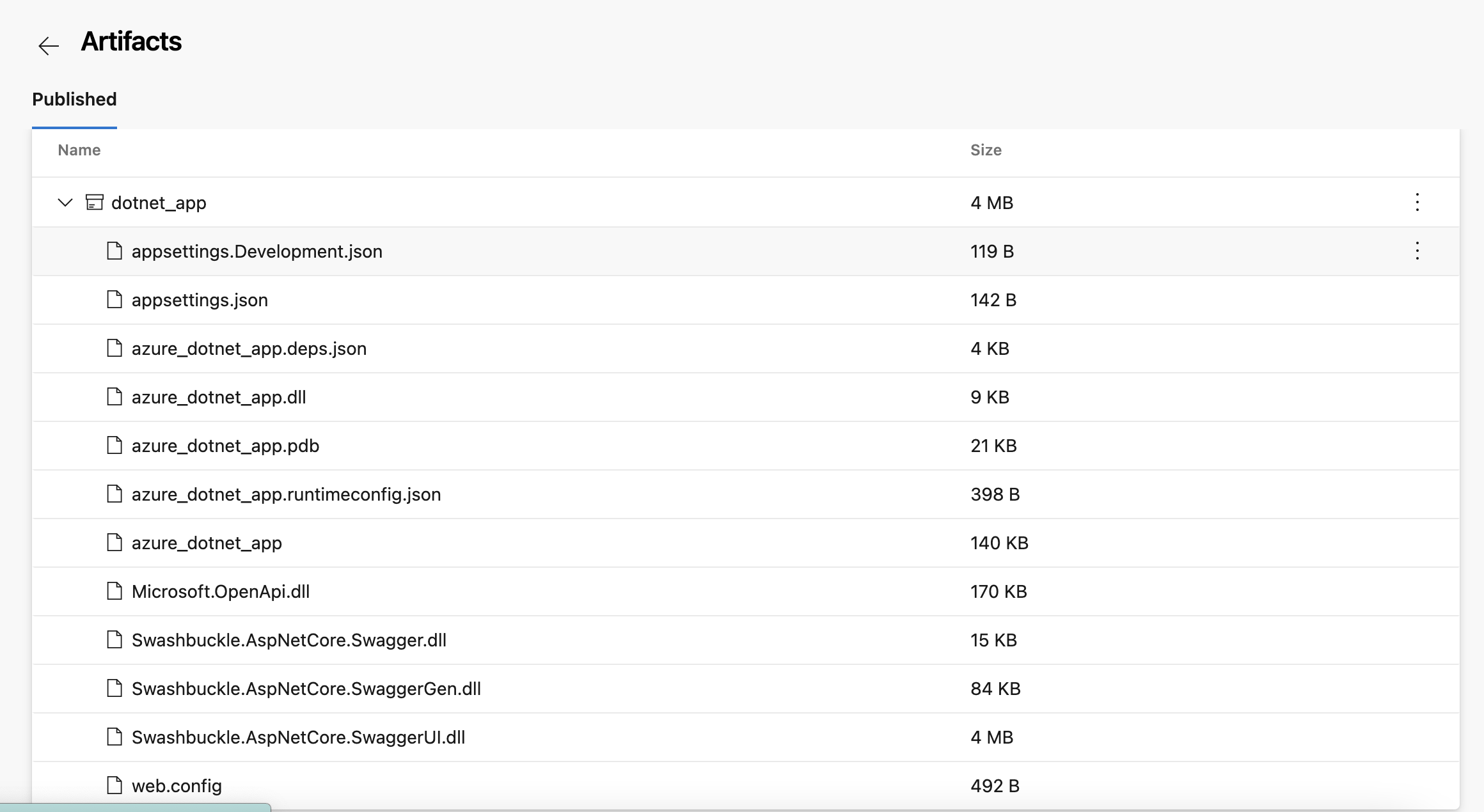
然后接下来,我们去创建发布流水线,发布流水线的内容非常简单,前几篇的文章中我们使用的是FTP,后来我发现SFTP更好用,所以这里我们用SFTP
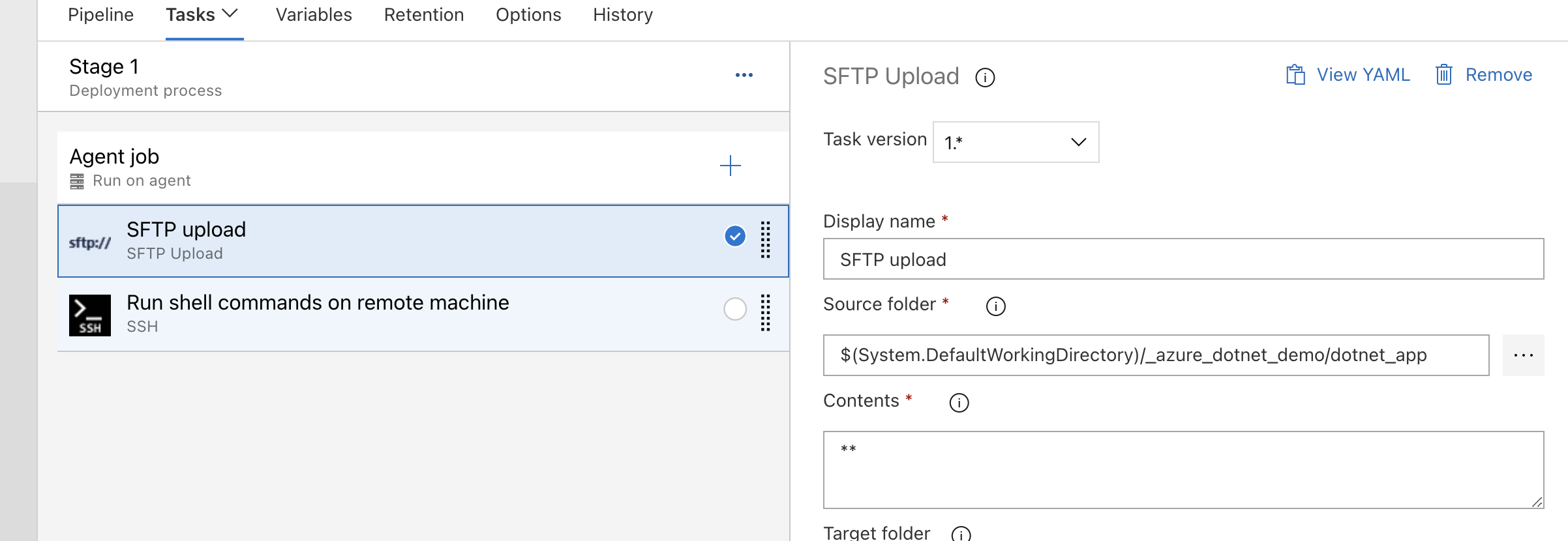
然后我们去准备一下服务器的环境,在服务器上安装一下sdk和nginx,顺道配置一下守护进程,代码如下:
centos安装sdk:
sudo rpm -Uvh https://packages.microsoft.com/config/centos/7/packages-microsoft-prod.rpm
sudo yum install dotnet-sdk-6.0
安装nginx
yum install nginx
systemctl restart nginx
配置守护进程
[Unit]
Description=Example .NET Web API App running on Ubuntu [Service]
WorkingDirectory=/home/dotnet_app
ExecStart=/usr/bin/dotnet /home/dotnet_app/azure_dotnet_app.dll
Restart=always
# Restart service after 10 seconds if the dotnet service crashes:
RestartSec=10
KillSignal=SIGINT
SyslogIdentifier=dotnet-example
User=root
Environment=ASPNETCORE_ENVIRONMENT=Production
Environment=DOTNET_PRINT_TELEMETRY_MESSAGE=false [Install]
WantedBy=multi-user.target
配置反向代理:
server {
listen 80;
listen [::]:80;
server_name _;
root /usr/share/nginx/html;
location / {
proxy_pass http://localhost:5000;
proxy_http_version 1.1;
proxy_set_header Upgrade $http_upgrade;
proxy_set_header Connection keep-alive;
proxy_set_header Host $host;
proxy_cache_bypass $http_upgrade;
proxy_set_header X-Forwarded-For $proxy_add_x_forwarded_for;
proxy_set_header X-Forwarded-Proto $scheme;
}
# Load configuration files for the default server block.
include /etc/nginx/default.d/*.conf;
启动守护进程:
systemctl enable app
systemctl start app
systemctl status app
查看服务状态,服务正常运行。
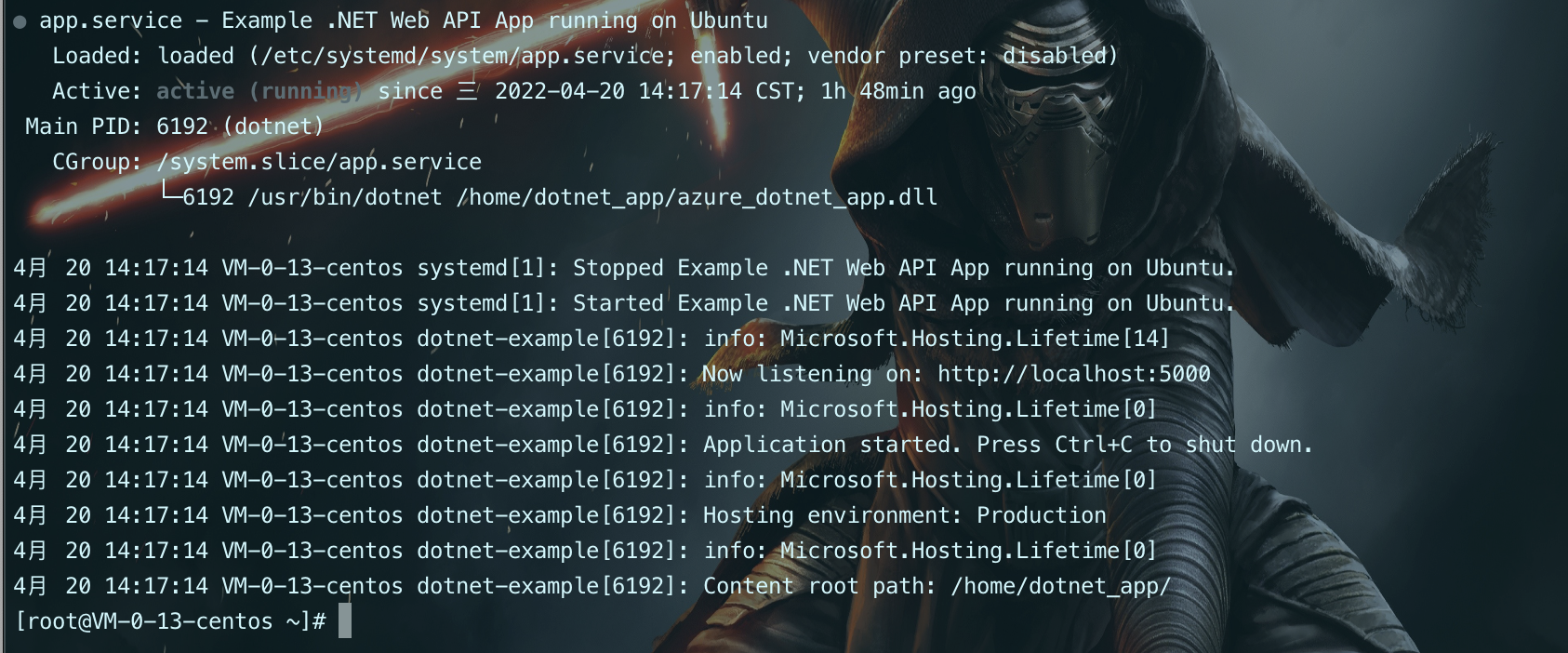
然后,我们更改一下项目的源代码,返回一句祖传问候
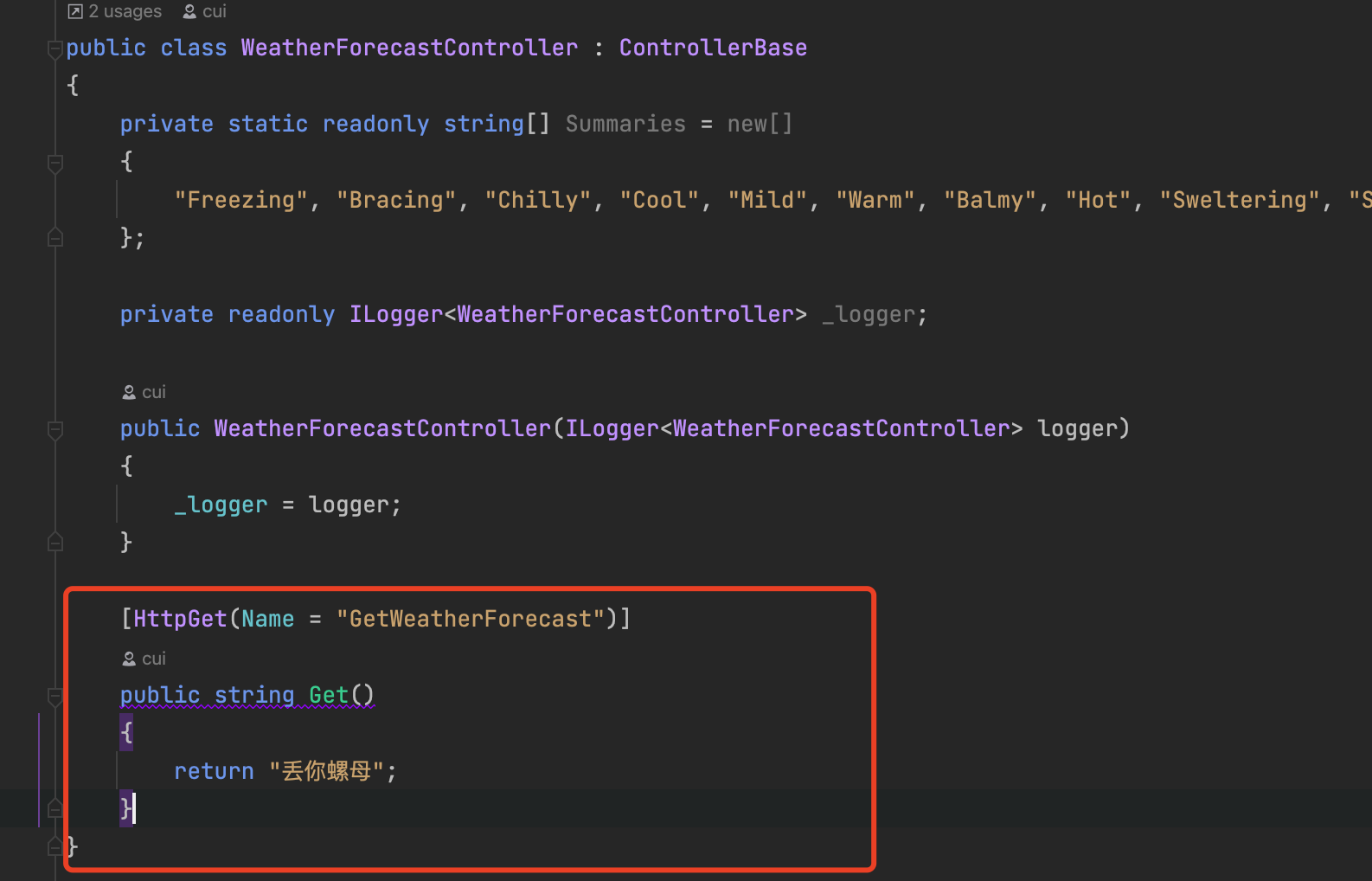
然后在流水线中添加脚本命令:systemctl restart app
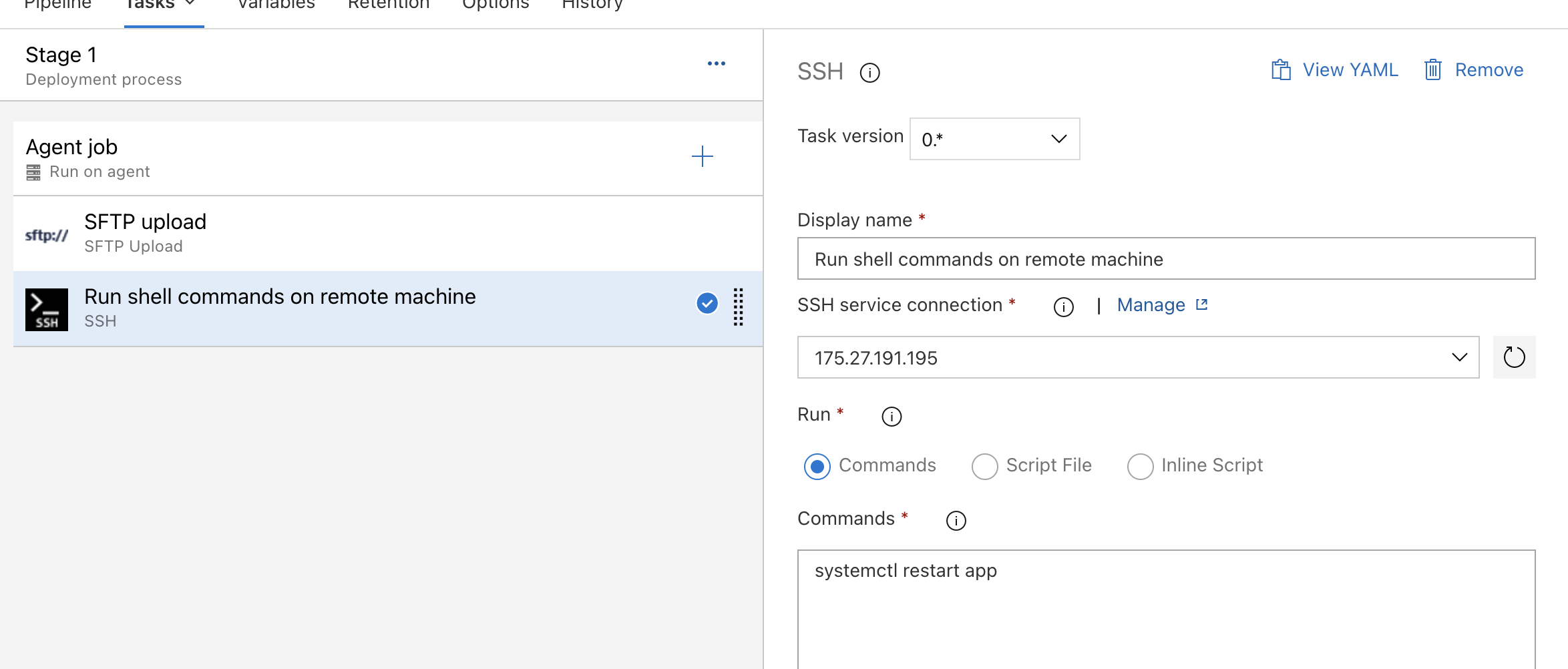
最后我们重新运行一下流水线,等待流水线运行完后,我们访问一下接口地址
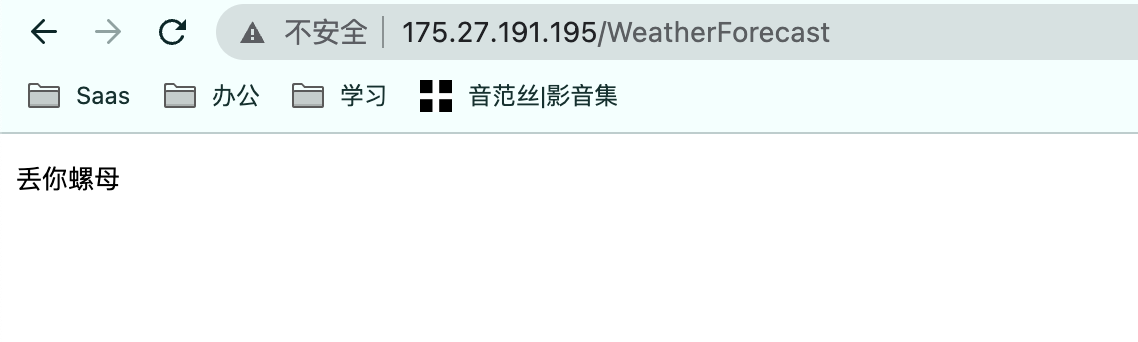
成功输出祖传问候,第一个ASP.NET Core的流水线创建成功,完结撒花。
文章虽短,但是写这篇文章用了三个小时才完成,踩了一堆的坑,大家在调试过程中需要多多注意。
Azure DevOps (十一) 通过Azure Devops部署一个.NET Core WebAPI的更多相关文章
- kubernetes实战篇之部署一个.net core微服务项目
目录 继上一篇kubernetes理论知识完结.本篇主要讲解基于nexus搭建一个docker镜像仓库(当然大家实践过程是不必完全跟着做,也可以搭建harbor仓库或者直接把镜像推送到docker h ...
- LINUX 下Jexus部署ASP.NET Core WebApi
服务器:LINUX ubuntu16.04 开发软件:VS2015 Update3 dotnet sdk: DotNetCore.1.0.0-VS2015Tools.Preview2 1. ...
- CentOs7 +Jexus 5.8.2部署Asp.Net Core WebApi 1.0生产环境
Jexus 是一款运行于 Linux 平台,以支持 ASP.NET.PHP 为特色的集高安全性和高性能为一体的 WEB 服务器和反向代理服务器.最新版 5.8.2 已经发布,有如下更新: 1,现在大 ...
- Azure DevOps (十三) 通过Azure Devops部署一个Go的Web应用
前几篇文章中,我们分别实现通过azure来部署.NET和Springboot的应用,今天我们来研究一下如何部署一套Go的Web应用上去. 文章配套视频专栏: https://space.bilibil ...
- Azure 部署 Asp.NET Core Web App
在云计算大行其道的时代,当你在部署一个网站时,第一选择肯定是各式各样的云端服务.那么究竟使用什么样的云端服务才能够以最快捷的方式部署一个 ASP.NET Core 的网站呢?Azure 的 Web A ...
- 在 Azure 上部署 Asp.NET Core Web App
在云计算大行其道的时代,当你要部署一个网站时第一选择肯定是各式各样的云端服务.那么究竟使用什么样的云端服务才能够以最快捷的方式部署一个 ASP.NET Core的网站呢?Azure 的 Web App ...
- .net core webapi 前后端开发分离后的配置和部署
背景:现在越来越多的企业都采用了在开发上前后端分离,前后端开发上的分离有很多种,那么今天,我来分享一下项目中得的前后端分离. B/S Saas 项目:(这个项目可以理解成个人中心,当然不止这么点功能 ...
- docker部署Asp.net core应用
1 容器概念 使用Docker前我们首先要简单了解一下容器的概念.MSDN上有一张虚拟机和容器的对比图,很好的展示了虚拟机和容器的区别,如下所示,虚拟机包括应用程序.必需的库或二进制文件以及完整的来宾 ...
- Azure App Service(一)利用Azure DevOps Pipeline 构建镜像,部署应用程序
一,引言 起因是前两天项目上做测试,需要我把写好的基于.NET 5 的 Web 测试程序作成 Docker 镜像.当我在本地验证完功能后,准备利用 Docker 构建应用程序镜像的时候,发现系统不支持 ...
随机推荐
- 论文翻译:2018_Source localization using deep neural networks in a shallow water environment
论文地址:https://asa.scitation.org/doi/abs/10.1121/1.5036725 深度神经网络在浅水环境中的源定位 摘要: 深度神经网络(DNNs)在表征复杂的非线性关 ...
- 羽夏看Win系统内核——调试篇
写在前面 此系列是本人一个字一个字码出来的,包括示例和实验截图.由于系统内核的复杂性,故可能有错误或者不全面的地方,如有错误,欢迎批评指正,本教程将会长期更新. 如有好的建议,欢迎反馈.码字不易, ...
- 客户端回调 Watcher ?
客户端 SendThread 线程接收事件通知,交由 EventThread 线程回调 Watcher. 客户端的 Watcher 机制同样是一次性的,一旦被触发后,该 Watcher 就失效了.
- Spring常用的注入方式有哪些?
Spring通过DI(依赖注入)实现IOC(控制反转),常用的注入方式主要有三种:构造方法注入,setter注入,基于注解的注入. 参考链接:Spring常用的三种注入方式
- vue中基于sortablejs与el-upload实现文件上传后拖拽排序
今天做冒烟测试的时候发现商品发布有一个拖拽图片排序功能没做,赶紧加上 之前别的同事基于 vuedraggable 实现过这个功能,我这里自己深度封装了 el-upload ,用这种方式改动很大,而且感 ...
- C语言杂谈
C语言程序处理过程 预处理:宏定义展开.头文件展开.条件编译,这里并不会检查语法 编译:检查语法,将预处理后文件编译生成汇编文件 汇编:将汇编文件生成目标文件(二进制文件) 链接:将目标文件链接为可执 ...
- C语言形参和实参的区别(非常详细)
如果把函数比喻成一台机器,那么参数就是原材料,返回值就是最终产品:从一定程度上讲,函数的作用就是根据不同的参数产生不同的返回值.这一节我们先来讲解C语言函数的参数,下一节再讲解C语言函数的返回值.C语 ...
- 2022首场MASA技术团队黑客松赛事大赛完美落幕!精彩集锦
Masa技术团队在2021年创立,这一年我们团队发布了我们第一个产品,Masa Blazor.登上了.NET Conf China,我们承诺,开源我们的产品,为开源社区增砖加瓦,一路上收获技术社区文章 ...
- 【SpringBoot实战】核心配置和注解
前言 SpringBoot核心配置在springboot中有非常重要的作用,我们可是使用核心配置文件进行一些基础功能的定义,属性值的注入等.springboot支持两种格式的核心配置文件,一种是pro ...
- CSS: 给表格的第一列和最后一列不同的样式
table td:first-child { width:160px; height:20px; border:solid 1px Black; padding:5px; text-align:cen ...
